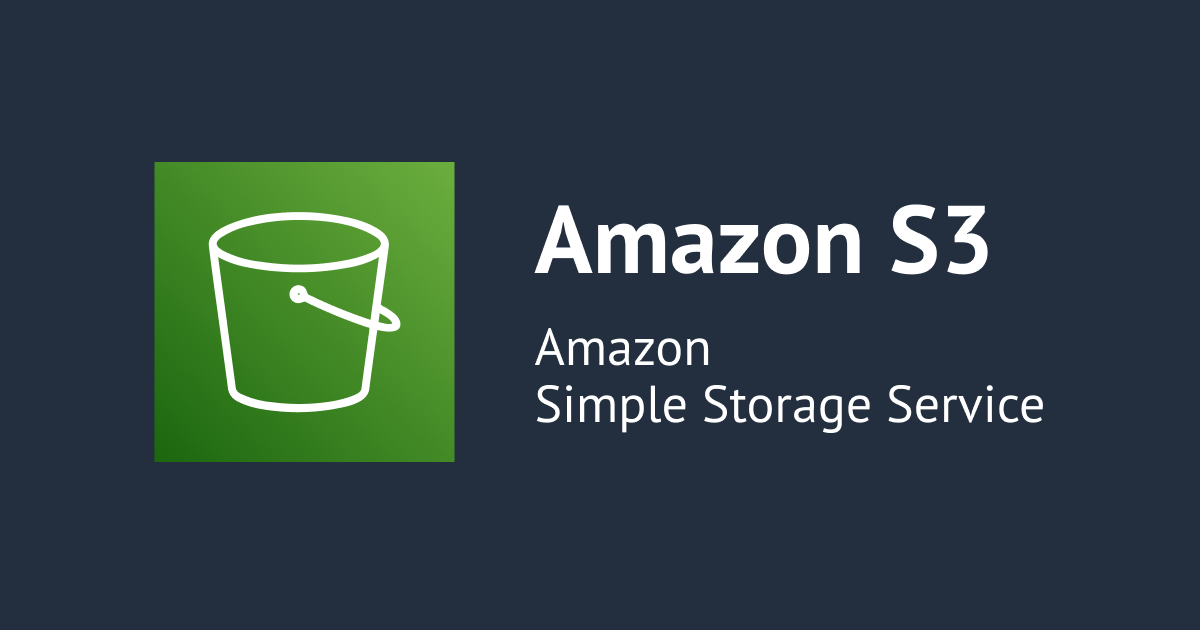
Amazon S3 의 스토리지 클래스를 알아보고 설정해봤습니다.
안녕하세요, 임채정입니다.
이번 블로그에서는 스토리지 클래스에 대해서 조사해봤습니다.
또, S3 버킷의 객체에 스토리지 클래스를 설정하는 방법을 정리해보겠습니다.
아젠다
- 스토리지 클래스란?
- 스토리지 클래스 설정 방법
- 마무리
1. 스토리지 클래스란?
스토리지 클래스
- Amazon S3 는 다양한 사용 사례에 맞게 설계된 다양한 스토리지 클래스를 제공하고 있습니다.
- Amazon S3 라이프사이클을 관리할 수 있는 기능도 제공합니다.
- S3 라이프 사이클을 설정한 후에는 애플리케이션 변경 없이 데이터가 다른 스토리지 클래스로 자동 전송합니다.
스토리지 클래스의 종류
- Amazon S3 표준 (S3 Standard)
- S3 Standard 는 자주 접속하는 데이터를 위해 높은 내구성, 가용성 및 성능을 갖춘 객체 스토리지 제공.
- 사용 사례
- 클라우드 애플리케이션
- 정적 웹 사이트
- 콘텐츠 배포
- 모바일 및 게임 애플리케이션
- 빅데이터 분석 등등..
- Amazon S3 Intelligent-Tiering
- 액세스 패턴 변화 시 4개의 액세스 티어 간에 객체를 이동하여 자동 비용 절감 효과를 제공하는 유일한 클라우드 스토리지 클래스
- 운영 오버헤드 없이 가장 비용 효과적인 액세스 티어로 데이터를 자동으로 이동하여 비용을 최적화하기 위해 설계
- Amazon S3 표준 – IA (S3 Standard-IA)
- 자주 접근하지는 않지만 필요할 때 빠르게 접근해야 하는 데이터에 적합
- S3 Standard 의 우수한 내구성, 높은 처리량 및 짧은 지연시간을 저렴한 GB당 스토리지 요금과 GB당 검색 요금으로 제공
- Amazon S3 One Zone-IA
- 자주 접근하지는 않지만 필요할 때 빠르게 접근해야 하는 데이터에 적합
- 최소 3개의 가용 영역(AZ)에 데이터를 저장하는 다른 S3 스토리지 클래스와 달리 S3 One Zone-IA는 단일 AZ에 데이터를 저장해 비용이 S3 Standard-IA보다 20% 저렴하다.
- Amazon S3 Glacier Instant Retrieval
- 자주 접속하지 않고 밀리초 단위의 검색이 필요한 장기 데이터에 대해 가장 저렴한 비용의 스토리지를 제공하는 아카이브 스토리지 클래스
- S3 Standard 및 S3 Standard-IA 스토리지 클래스와 동일한 처리량과 밀리초 단위의 액세스를 지원하여 아카이브 스토리지에 대한 가장 빠른 액세스 제공
- Amazon S3 Glacier Flexible Retrieval
- 데이터 보관을 위한 안전하고 내구성이 좋은 저렴한 스토리지 클래스
- 보다 저렴한 비용으로 원하는 양의 데이터를 안정적으로 저장
- Amazon S3 Glacier Deep Archive
- Amazon S3 에서 가장 저렴한 스토리지 클래스로 1년에 한두 번 정도 접근할 수 있는 데이터 장기 보관 및 디지털 저장 지원
- 규제규정 준수요건 충족을 위해 7-10년 이상 데이터셋을 보관하는 고객을 위해 설계
- 금융 서비스
- 의료
- 공공부문 등등..
- Amazon S3 on Outposts
- 온프레미스 AWS Outposts 환경에 객체 스토리지 제공
- AWS 리전에 제공되는 S3 API와 기능을 사용하면 S3 on Outposts에서 Outpost에 데이터를 쉽게 저장하고 검색할 수 있으며 데이터 보안, 접근통제, 태그, 보고서 기능도 사용할 수 있음
2. 스토리지 클래스 설정 방법
S3 버킷의 작성
먼저 S3 버킷을 작생합니다.
버킷명 :lim-storage-classes-20220831

스토리지 클래스를 설정하고 보존
스토리지 클래스의 설정 테스트를 위해 임의 파일을 하나 업로드 하겠습니다.
업로그 할 파일을 선택해서 프로파티 설정을 클릭합니다.

스토리지 클래스를 설정하는 부분에서 다양한 스토리지 클래스를 선택할 수 있습니다.
기본적으로는 Standard가 설정되어 있습니다.

Standard-IA 으로 변경해서 업로드 해보겠습니다.

버킷에 업로드 된 파일의 스토리지 클래스를 확인할 수 있습니다.

다른 파일의 스토리지 클래스를 Glacier Flexible Retrieval 로 설정해서 업로드 해보겠습니다.

다음과 같이 각각 선택한 스토리지 클래스가 설정되어 있는것을 확인할 수 있습니다.

Glacier 로 설정된 파일의 확인해보면 열 수 없도록 되어 있습니다.
이 파일을 열기 위해서는 [복원 시작]를 클릭합니다.

그러면 복원된 복사본이 이용 가능한 날짜 및 검색 티어를 선택하여 열 수 있게 됩니다.

혹시 스토리지 클래스를 변경하고 싶은 경우에는 파일의 [속성] 부분의 [스토리지 클래스] 에서 편집할 수 있습니다.



3. 마무리
이번 블로그에서는 스토리지 클래스를 정리하고 설정하는 방법까지 정리해봤습니다. 그냥 표준으로 사용할 수도 있지만 자신이 원하는 용도에 따라 효율적인 객체 관리를 할 수 있으면 좋겠습니다.

![[アップデート] AWS CDK で Amazon Data Firehose の S3 出力時のタイムゾーン設定が可能になりました](https://images.ctfassets.net/ct0aopd36mqt/wp-thumbnail-3d8b9e0519061e6bfa033488f028ef80/689dfa4930ba81606fee0546d5f3cb1e/amazon-data-firehose)






